
- Autor John Day [email protected].
- Public 2024-01-30 11:59.
- Naposledy zmenené 2025-01-23 15:06.
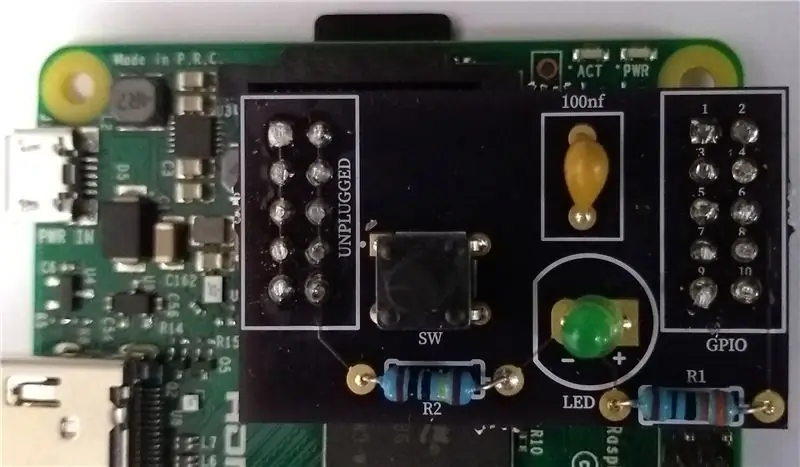
Tento modul vám ponúka skvelý spôsob, ako správne vypnúť Raspberry Pi. Potom ho môžete vypnúť tlačidlom na sieťovom adaptéri alebo odpojiť. Svetlo sa vypne, keď je bezpečné ho vypnúť. Ak sa rozhodnete zaviesť systém po jeho vypnutí (aj keď je stále napájaný), opätovným stlačením tlačidla sa spustí.
Doska plošných spojov je lacná od parku BOZP. Minimálna objednávka sú 3 kusy, preto ich zdieľajte s priateľmi alebo vložte na 3 Raspberry Pi
Vytvoril som to, aby moje deti RetroPie po hraní poriadne vypli.
Krok 1: Diely

3 dosky z OSH Park 6,10 dolárov a doprava zadarmo
1x LED dióda
1x kondenzátor 0,01uf (100nf a 104 = 0,01uf)
Rezistor 1 330 ohmov
1x 1M ohmový odpor
2x - Záhlavie 10 pinov 2x5 (použite 1x a elektrickú pásku, ak má Pi chladič)
1x Tlačidlový spínač 6x6x9,6, posledné číslo je výška tlačidla. Je možné nahradiť inou výškou.
Krok 2: Zostavte
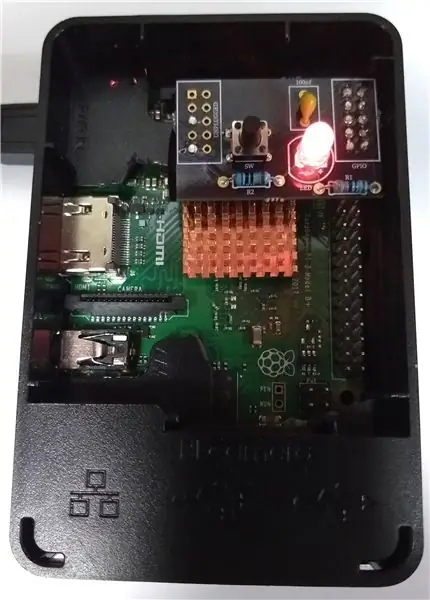
Časť „UNPLUGGED“plošného spoja je navrhnutá tak, aby poskytovala bočnú oporu doske a smerovala elektrostatický výboj do 1M odporu. Po spájkovaní pripevnite súčiastku spony na spodnej strane, aby ste sa presvedčili, či neskratuje Pi.
Ak máte na svojom Pi chladič, nezapájajte do konektora „UNPLUGGED“a nepokladajte elektrickú pásku na zadnú stranu dosky plošných spojov.
Krok 3: Konfigurácia OS
Na jeho vypnutie po stlačení tlačidla potrebuje službu. Stiahnite si skript python
wget -O off.py
chmod +x off.py
Nastavte službu spustenia
sudo nano /lib/systemd/system/off.service[Unit] Description = Off Program [Service] ExecStart =/home/pi/off.py StandardOutput = null [Install] WantedBy = multi-user.target Alias = off.servic
Uložte a potom službu aktivujte
sudo systemctl povoliť off.service
sudo systemctl začať.služba
Sériový pin používa na rozsvietenie LED diódy počas jej chodu. Potrebuje teda zapnutú sériovú konzolu v Raspberry Config.
sudo raspi-config
Odporúča:
Odometrický modul v partnerstve s JLCPCB: 4 kroky

Odometry Module, v spolupráci s JLCPCB: StoryRobotech Nancy je francúzsky projekt so sídlom v Polytech Nancy, strojárskej škole vo východnom Francúzsku. Pozostáva zo 16 študentov, ktorých cieľom je súťažiť na Francúzskom pohári robotiky 2020. Budúcnosť súťaže je bohužiaľ neistá
Modul HC-05 (bluetooth) pre domácu automatizáciu Základné: 3 kroky

Modul HC-05 (bluetooth) pre domácu automatizáciu Základné: V mojom poslednom projekte som ovládal LED pomocou tlačidla, ale v tomto projekte som nahradil PUSH BUTTON za modul HC-05. Dôrazne odporúčam prejsť týmito projektmi predtým pokračovanie v tomto projekte. Všetky podrobnosti získate v
Napájací modul servo štítu Arduino Adafruit: 3 kroky

Napájací modul servopohonu Arduino Adafruit: Tento napájací modul je určený pre Arduino Uno v kombinácii so 16-kanálovým servo štítom Adafruit. Servo štít Adafruit je skvelým doplnkom k Arduinu. Vyžaduje to však druhé, 5V napájanie. S týmto zariadením stále potrebujete 5V
Modul odtlačkov prstov + KAMENNÝ TFT-LCD: 3 kroky
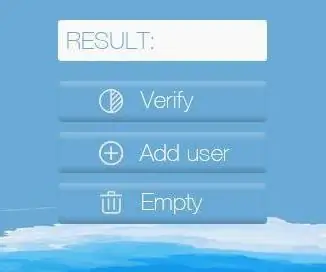
Modul odtlačkov prstov + STONE TFT-LCD: Tento mesiac som plánoval vyvinúť projekt zámku dverí s odtlačkom prsta. Keď som vybral modul identifikácie odtlačkov prstov, projekt bol pozastavený. Myslel som si však, že keďže bol zakúpený modul na identifikáciu odtlačkov prstov, zjednoduším
Ako-MODUL DISPLEJA E-INK E-PAPIERA-časť 2 - Importovať prispôsobený obrázok: 4 kroky

Ako-MODUL DISPLEJA E-INK E-PAPIERA-časť 2 | Importovať prispôsobený obrázok: V tomto návode pre časť 2 Ako-E-INK E-PAPER DISPLEJ MODUL | Importovať prispôsobený obrázok, podelím sa s vami o to, ako importovať požadovaný obrázok a ako ho zobraziť na zobrazovacom module E-Ink. Je to veľmi jednoduché s pomocou niekoľkých
